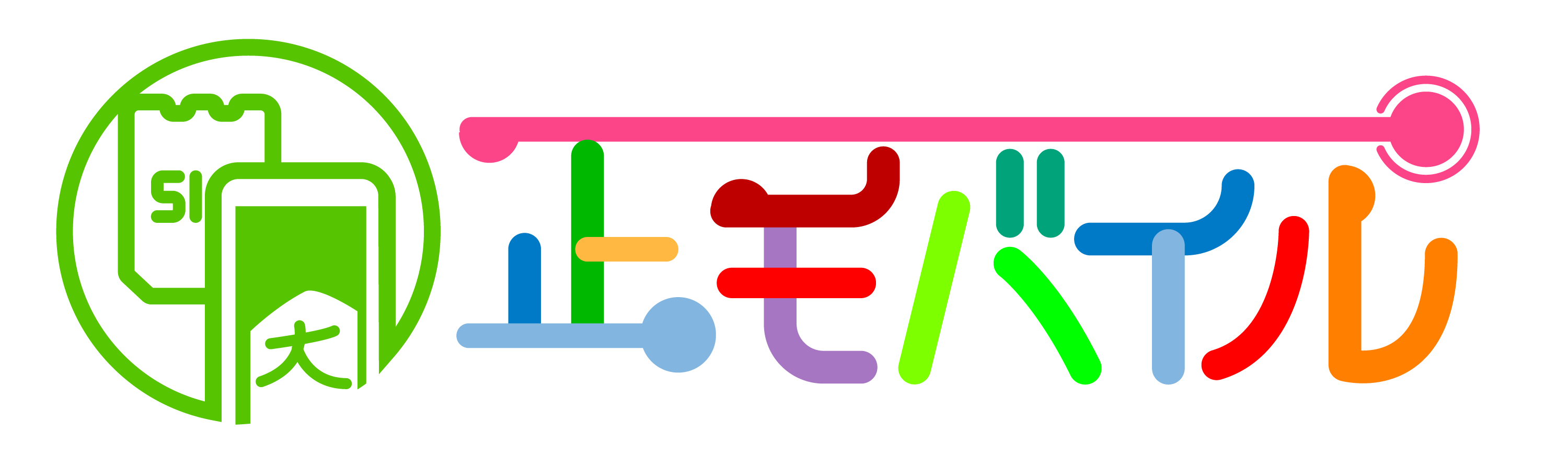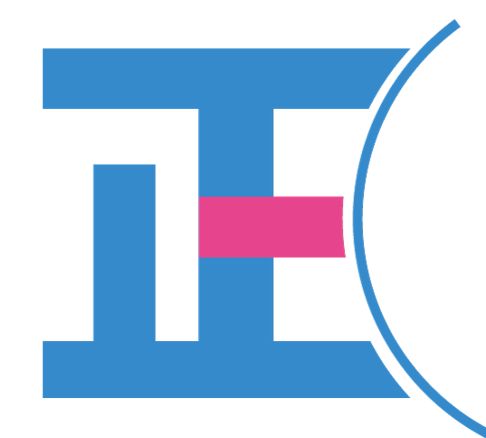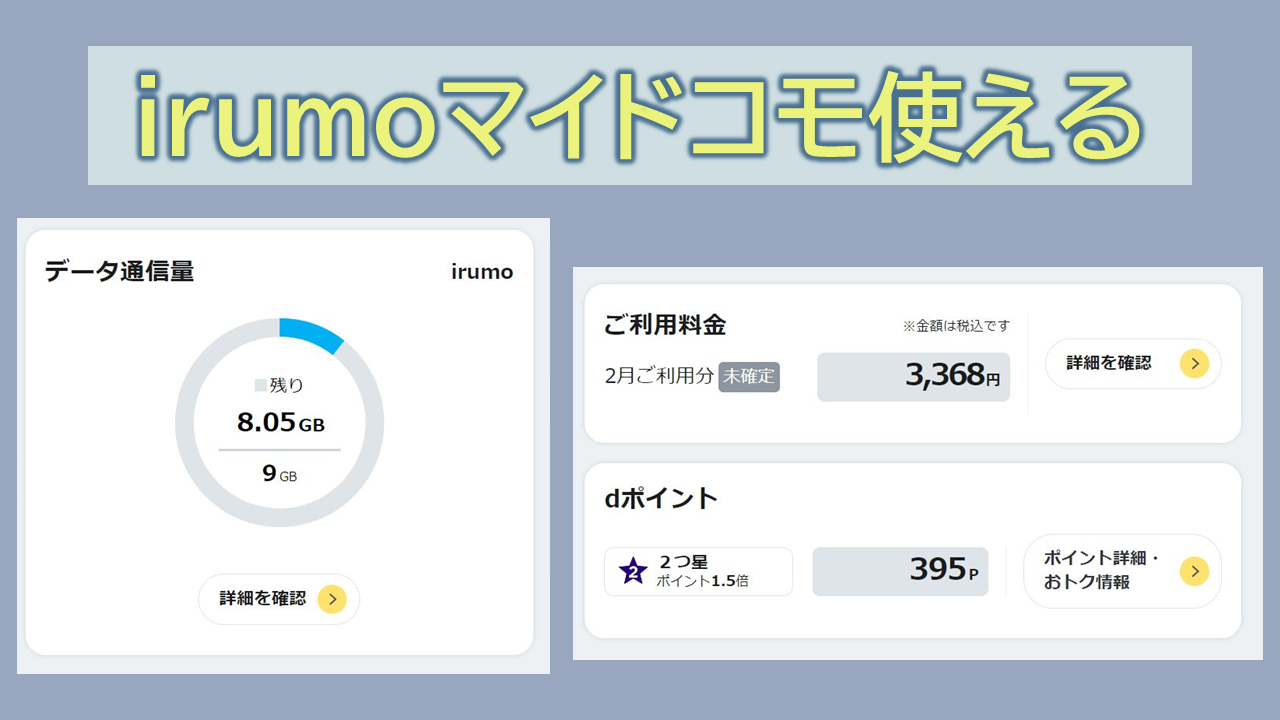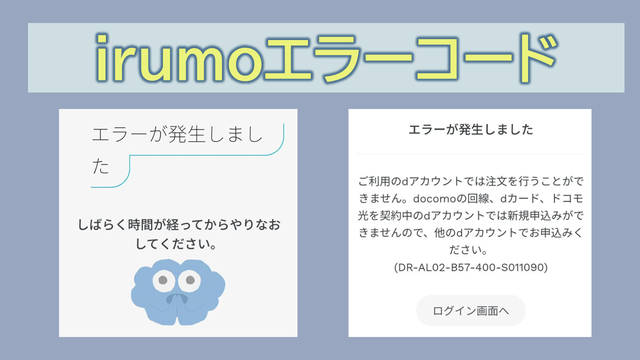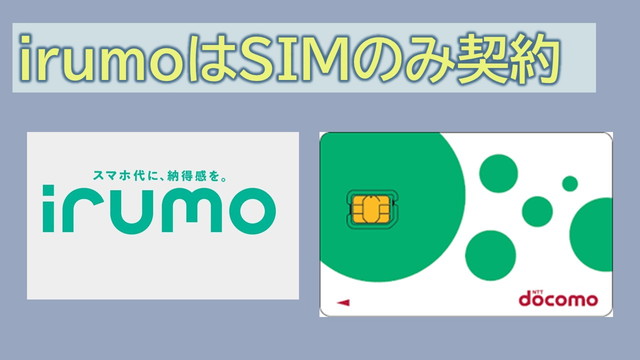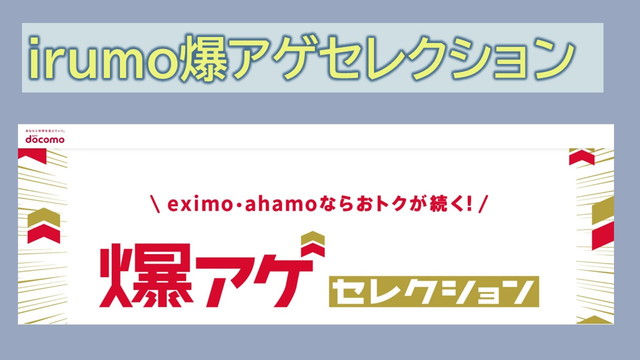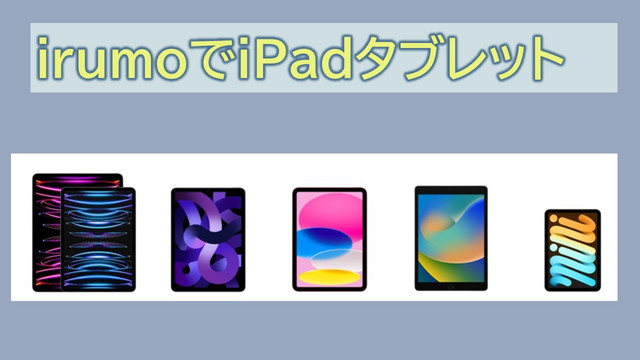
irumoでipad・タブレットは使える?
irumoでは、ドコモ版のandroid・iPadなど多数のタブレットが正式に動作確認されています。
SIMフリー版のiPadは、基本的にどのキャリアの通信サービスも使えるような設計になっているため、irumoでも問題なく使えます。
irumoでは、ソフトバンク版・au版のiPadやandroidなどは動作確認されておりません。
厳密には、利用は可能な機種もありますが、公式で確認をしていないので保証はできないということです。
基本的には自己責任で利用しなければなりません。
自己責任とは、irumoでiPadを使っている中で、何かトラブルが生じた場合でも公式のサポートや保証が受けられないということです。
ソフトバンク版・au版など他社のタブレットはSIMロック解除が必要です。
irumoでiPadを使う方法
irumoでiPadを使う手順を解説します。
大まかな手順としては以下のようになります。
- タブレットを用意する
- SIMのみ申し込み
- SIMロックを解除する(キャリア版の場合)
- irumo開通作業
- 届いたSIMカードをiPadに挿入する
- Apple IDの設定
- APN設定を行う
タブレットを用意する
irumoではタブレットの端末セットは販売していないのでタブレットは自分で用意する必要があります。
ドコモ版のタブレットならSIMロック解除が不要です。ドコモ版以外ならSIMフリー機種がおすすめです。
SIMカードを挿して利用する場合には、セルラーモデルである必要があります。
タブレットは、セルラーモデルとWiFiモデルの2種類があります。
Wi-Fiモデルとセルラーモデルの最大の違いはインターネットへの接続方法の違いです。
Wi-Fiモデル:Wi-Fiに接続してインターネットが利用できる
セルラーモデル:Wi-Fi接続に加え、モバイルデータ通信を利用してインターネットが利用できる
セルラーモデルは通信キャリアと契約することで、スマホと同じようにWi-Fi環境のない場所でも4G LTEなどのモバイルデータ通信を利用してインターネットに接続することが可能です。
Wi-Fiモデルは自宅の固定回線につなげたWi-Fiルーターの電波を利用してインターネットへの接続が可能です。
他にも店舗や駅、大型施設など多くの場所には無料で使えるフリーWi-Fiが整備されてきているので、そういったサービスを利用することもできます。
モバイルルーターやiPhoneなどスマホのテザリング機能を使ってネット回線に接続する方法もあります。
WiFiを受信して通信を行いますので、irumoのSIMカードを挿してタブレットを利用する場合は、必ずセルラーモデルのタブレット端末を選びましょう。
SIMのみを申し込む
irumoの申し込みは、オンラインもしくは店舗となります。
irumoで提供されているSIMカードのサイズは「nano SIM」という一番小さいサイズのみです。
そのため、「通常サイズ」または「micro SIM」に対応するタブレットではirumoが利用できません。
irumoはマルチSIMではありませんので、nanoSIM、microSIM、標準SIMのいずれにも対応できるSIMカードではありません。
最近のタブレットモデルは、全て「nanoSIM」に対応しています。
SIMロックを解除する
au・ソフトバンクで購入したiPadをお使いの方は、SIMロックを解除しておきましょう。
ドコモ版・SIMフリー版であればSIMロック解除は不要です。
開通手続きを行う
SIMカードが届いたら回線切り替えを行います。irumo回線の利用を開始するには、開通手続きが必要です。
この手続きは、新規契約・乗り換え契約・ドコモからプラン変更でirumoに乗り換えた方全員が対象です。
商品出荷日から15日以内に、Webサイトまたは電話で手続きをします。期間内に切り替え手続きをしない場合、原則として期間満了日の翌日に自動的に切り替え手続きが行われます。
※ただしMNPの場合は、MNP予約番号の期限が過ぎると、商品を受け取ってから1か月後に契約の申し込みが取り消しとなるので注意が必要です。
【Webから手続き】
※MNPの場合の受付時間は午前9時から午後8時。
- irumo公式サイトにアクセス
- [メニュー]をタップします。
- [ログインページへ]をタップします。
- 「ログインの選択」画面で、[受付番号でログイン]をタップします。
- 「ログイン」画面が表示されるので、以下の3つの項目を入力します。
- 「配送状況の確認」画面が表示されます。画面をスクロールして[切り替え(開通)手続きへ]をタップします。
- 「開通処理のご確認」画面が表示されます。
- 開通するをタップして完了です。再起動したらアンテナが表示されます。
・受付番号(13桁の英数字)
「お申込受付のご連絡」メールに記載
・購入時(手続き時)に入力した連絡先電話番号
・ネットワーク暗証番号(4桁の数字)
受付確認メールを受け取る場合は、[指定のメールアドレスへ送信する]にチェックをつけ、メールアドレスを確認のため2回入力します。受付確認メールを受け取らない場合は「送信しない」を選択します。
【電話から手続き】
電話から開通手続きができるのは、新規契約と機種変更の方のみです。MNPの方は電話からの手続きはできませんので、ウェブから手続きとなります。
電話による開通手続きには、購入手続きの際に設定した「4桁のネットワーク暗証番号」が必要です。
利用する端末の電源を入れてSIMカードを挿入し、1580に電話をかけ、ガイダンスに従って手続きを進めてください。
SIMを本体に挿入する
SIMが届いたら、iPad本体に挿入します。
- 利用するiPad・SIMカード・SIMピンを用意する
- SIMカードのIC部分の後ろから上に押し上げて取り外す
- 本体側面の穴にSIMピンを差して、SIMトレイを引き出す
- SIMトレイにSIMカードを置いて本体に差し込む
SIMカードを取り外す際は、IC部分に触れないようにしましょう。
Apple IDの設定
iPadの場合、Appleのサービスを利用する際に必要なApple IDを設定する必要があります。
すでにApple IDを取得している場合は不要です。
Appleのサービスをご利用いただく際に必要な Apple IDの設定方法について確認上、設定してください。
APNの設定をする
APNとは、Access Point Nameの略で、どこに接続すれば良いのかを指定する設定です。
iPadでirumoの回線を使う場合、その回線専用の「APN(アクセス・ポイント・ネーム)構成プロファイル」を別途インストールすることで、irumoに接続するための、各種設定をカンタンに行うことができます。
irumoが提供している公式ホームページで、「プロファイル」のファイルをダウンロードできるアドレスが公開されています。
APNを設定するためには、一度Wi-Fiに接続する必要があります。これは、APN構成プロファイルをインストールするのに、インターネット接続が必要なためです。
自宅にWi-Fi環境がない場合には、公共の無料Wi-Fiを利用します。
Wi-Fiにつなげたら、ブラウザからプロファイルをダウンロードします。
APN設定時に使用するブラウザがSafari以外では不可です。必ずSafariからダウンロードしましょう。
最後に、ダウンロードしたプロファイルを設定画面からインストールします。
【設定】→【一般】→【プロファイル】から、「irumo」のファイルを探して「インストール」をタップします。
パスコードや承認を求められたら入力、承認して進んで、最後に完了をタップして設定完了です。
irumoでタブレット(iPad)を使う注意点
Wi-FiモデルはSIMが挿入できない
iPadには、Wi-Fi利用のみを想定したWi-Fiモデルがあります。Wi-FiモデルとはWi-Fiに接続してデータ通信するものです。SIMカードは利用できません。
Wi-FiモデルのiPadはSIMカードが挿入できませんので、irumoで使うことはできません。使用する際にはセルラーモデルを用意しましょう。
セルラーモデルとは、SIMカードを挿して、4G、5G、LTEの電波を使ってデータ通信ができるものです。Wi-Fiがない場所でもインターネットや電話を利用することが可能です。
動作保証外なので自己責任
irumoでは、ソフトバンク版・au版などのiPadについて動作保証外で自己責任で利用する必要があります。
ソフトバンク版・au版のiPadはirumoで動作保証されていませんので、SIMを挿入した場合、使えない可能性、もしくは使えても通信環境が不安定になる可能性があります。
全て自己責任の上で使用することになります。
irumoはiPadでSMSできる?
iPadにirumoのSIMカードを入れた場合、SMS(ショートメッセージサービス。電話番号宛に短い文章によるメッセージを送受信できるサービス)は使えません。
iPadには通話機能がないので、データ専用SIMで充分です。
irumoはiPadでテザリングできる?
irumoではタブレットにてテザリングを無料で利用することができます。
申し込みも不要で、irumoで基本データ容量の範囲内でテザリングができます。
irumoで当月のご利用可能データ量を超えた場合、当月末までの通信速度が「0.5GB」の場合は送受信時最大128kbps、「3GB」「6GB」「9GB」の場合は送受信時最大300kbpsとなります。
容量を超えて速度制限がかかり遅いと感じる場合は、1100円/1GBで追加データを購入することもできます。
irumoのSIMを利用しているスマホからタブレットにテザリングして通信します。
この場合は、スマホのテザリング設定をオンにして、タブレットのWiFiをオンにすることで通信ができます。
タブレットをテザリングで利用する場合は、セルラーモデルではなくWiFiでも利用可能です。
irumoでiPad・タブレット動作端末
Apple
11インチiPad Pro(第2世代)
11インチiPad Pro(第1世代)
12.9インチiPad Pro(第4世代)
12.9インチiPad Pro(第3世代)
12.9インチiPad Pro(第2世代)
12.9インチiPad Pro(第1世代)
10.5インチiPad Pro
9.7インチiPad Pro
iPad Air(第4世代)
iPad Air(第3世代)
iPad Air(第2世代)
iPad Air(第1世代)
iPad(第9世代)
iPad(第8世代)
iPad(第7世代)
iPad(第6世代)
iPad(第5世代)
iPad mini(第5世代)
iPad mini(第4世代)
iPad mini(第3世代)
iPad mini(第2世代)
FCNT
ARROWS Tab F-02F
arrows Tab F-02K
ARROWS Tab F-03G
arrows Tab F-04H
ARROWS Tab F-05E
ARROWS Tab LTE F-01D
HUAWEI
dtab Compact d-01J
dtab Compact d-02H
dtab Compact d-02K
dtab d-01G
dtab d-01H
dtab d-01K
NEC
MEDIAS TAB N-06D
Samsung
GALAXY Tab 10.1 LTE SC-01D
GALAXY Tab 7.7 Plus SC-01E
GALAXY Tab S 8.4 SC-03G
SHARP
dtab d-41A
Lenovo
dtab Compact d-42A